使用windows COPY命令进行视频格式转换
前言:原先偶然间接触过copy命令,当时是想把视频文件影藏到图片中,也是使用了copy命令,最近由于在油管下载的一个webm格式的4k视频需要转换为mp4格式文件
尝试使用pr的转换插件,但是转换的结果差强人意,清晰度与画幅大打折扣,当然也不排除本人没能正确的使用插件导致,最后使用了copy命令轻松快捷的将视频进行了转换
一、copy命令介绍,如字面意思,就是复制的意思,但是它可以组合很多的参数进行使用
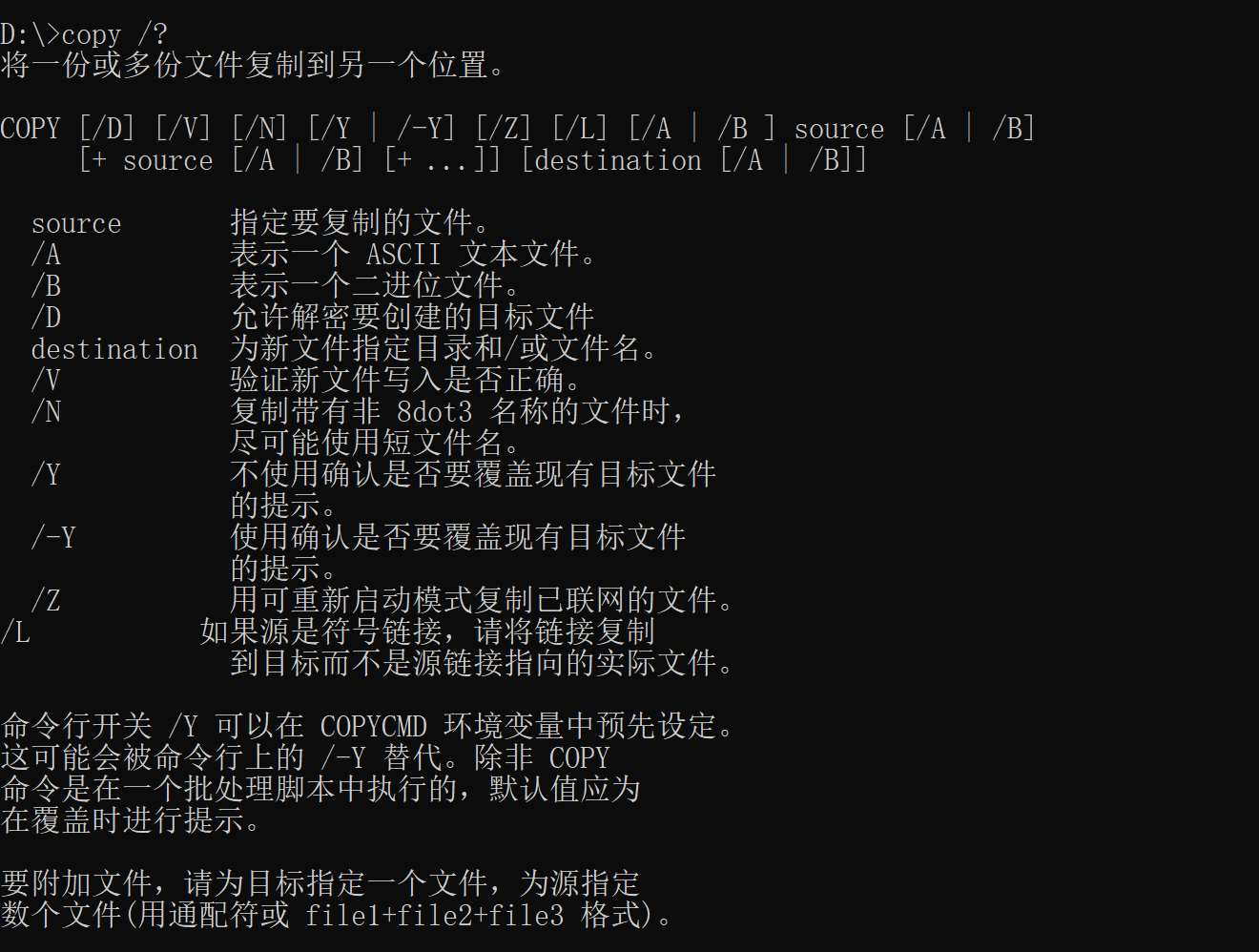
1、最常规的用法 将一个文件复制到其他目录
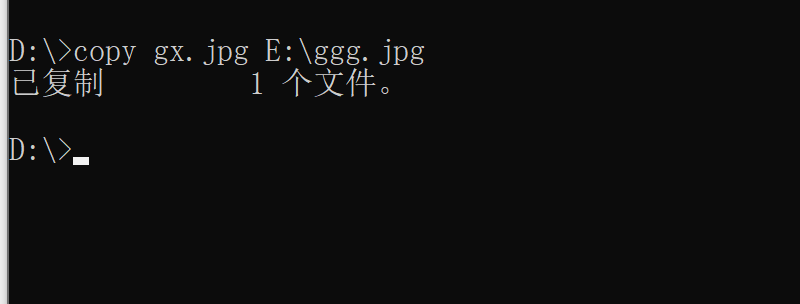
重点:高阶用法
使用copy /B XXX.后缀名 YYY.后缀名进行媒体文件格式转换,一般也就对图片或者视频文件进行转换
下面我们使用copy命令将硬盘里面的一个mp4格式视频转换为webm格式,也就不到一分钟就完成转换,转换结束后打开视频正常播放,完美!
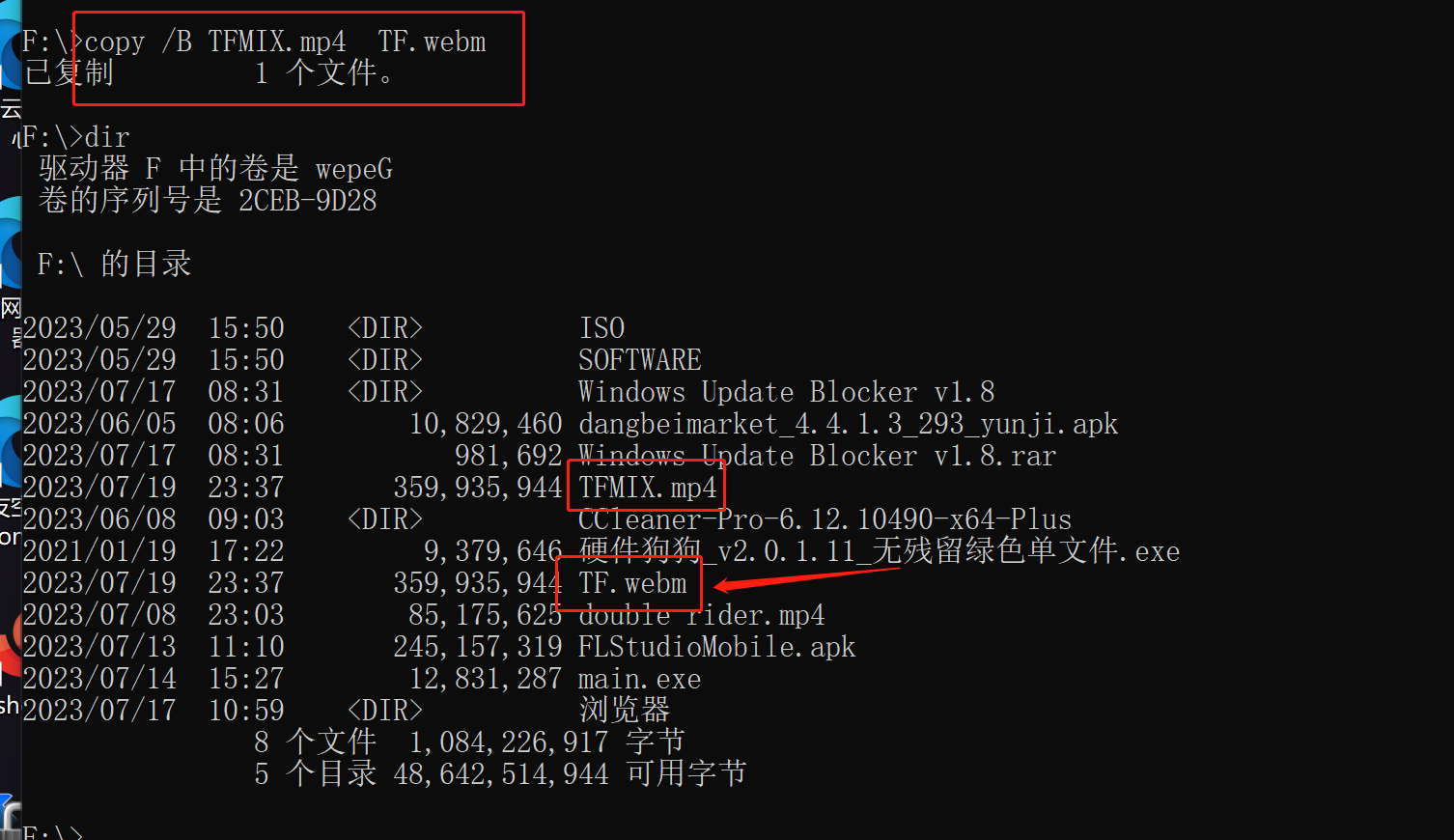
继续把copy玩出花,假如,是说假如你有一些见不得人的视频需要隐藏,或者仅仅是无聊,你可以试试将视频或者其他文件隐藏到一张图片内
具体操作如下:
准备好一张图片与一个视频,打开cmd,切换到视频图片保存的目录下,操作该命令 copy /B 图片+视频 输出图片名称.后缀名
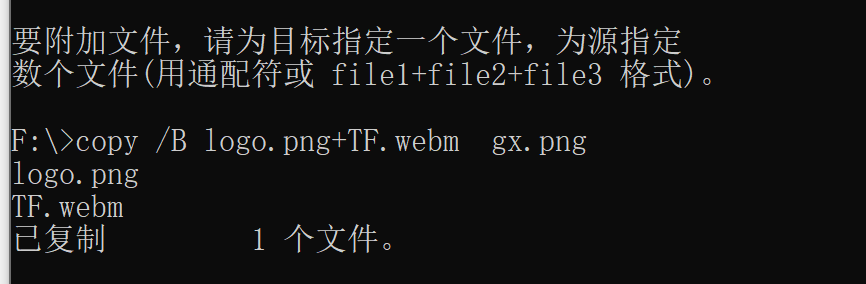
等提示“已复制”后,打开刚刚操作的目录,查看发现已经生成gx.png的图片,点击属性发现体积明显很大,这样就做到了将视频隐藏到图片的操作
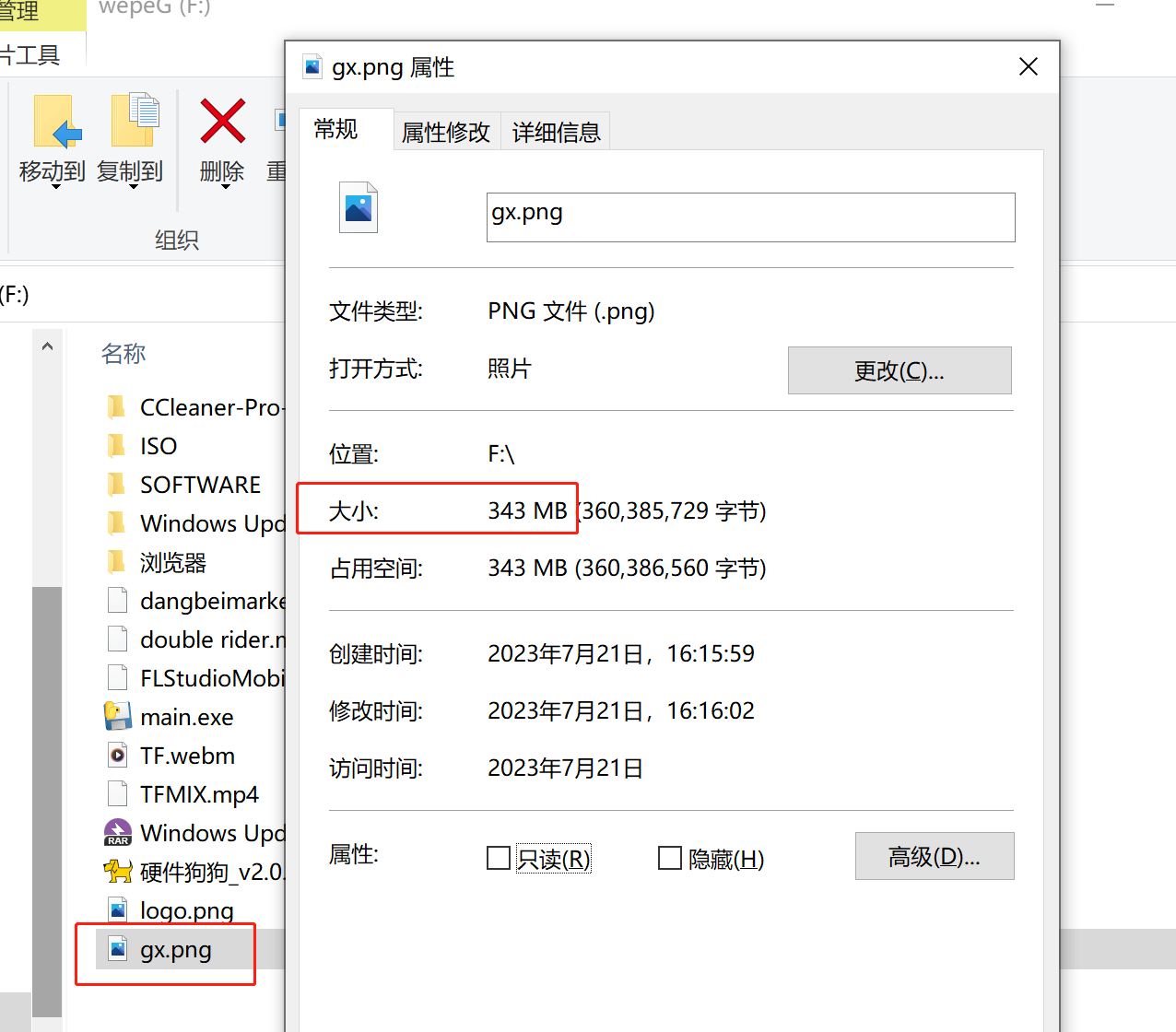
那问题来了,如何提取我们隐藏到图片中的视频文件呢?
答案很简单,我们只需要将合成的图片文件后缀名改为rar压缩格式,再使用解压缩软件进行解压后就能将原图片与视频分离开来。
但是貌似我试了下bandizip与winrar解压报错,这是翻车的节奏吗,很久前我是一样的操作确实可行,后续再研究下了
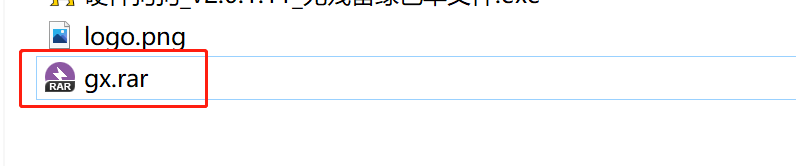
是不是很有意思,赶快把你的小姐姐视频隐藏起来吧,咳咳




【推荐】国内首个AI IDE,深度理解中文开发场景,立即下载体验Trae
【推荐】编程新体验,更懂你的AI,立即体验豆包MarsCode编程助手
【推荐】抖音旗下AI助手豆包,你的智能百科全书,全免费不限次数
【推荐】轻量又高性能的 SSH 工具 IShell:AI 加持,快人一步
· 分享一个免费、快速、无限量使用的满血 DeepSeek R1 模型,支持深度思考和联网搜索!
· 基于 Docker 搭建 FRP 内网穿透开源项目(很简单哒)
· ollama系列01:轻松3步本地部署deepseek,普通电脑可用
· 25岁的心里话
· 按钮权限的设计及实现